

eSIM利用方法
ご利用前からご利用後までの設定

eSIMの利用時の端末の設定方法をご案内いたします。
<注意事項>
・eSIM情報のQRコード読み込み時より利用開始となります。ご旅程に合わせた読み取りをお願いします。またご利用開始後の利用一時停止は出来ません。
・eSIM情報読み取り後、繋がらない場合にeSIM情報の削除はしないで下さい。
※削除した場合、eSIMの再発行が必要となります。サポートデスクへお問い合わせください。なおeSIMの再発行対応時間は、日本時間12時から20時となります。
iPhone / iPad端末設定
-
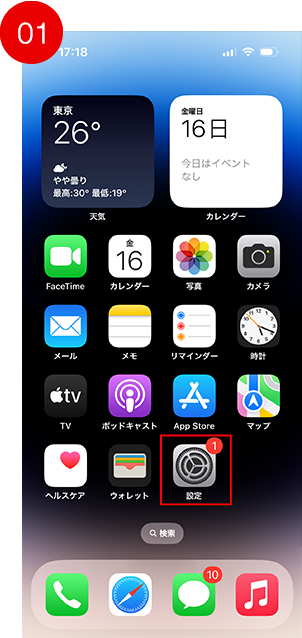
「設定」をタップ
-
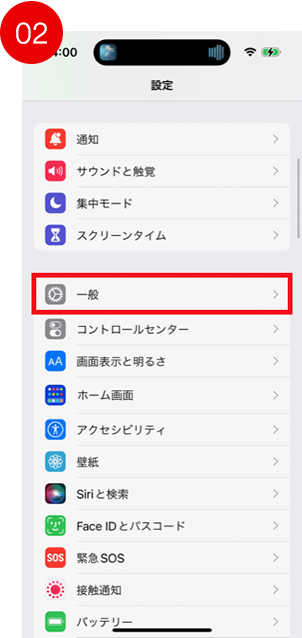
「一般」を選択
-
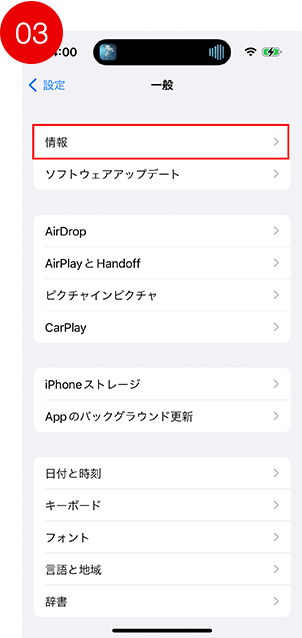
「情報」を選択
-
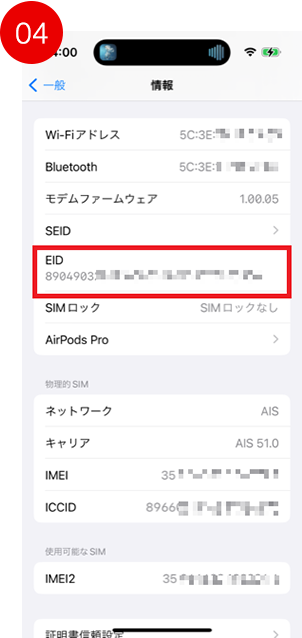
ここの「EID」の項目が存在し、32桁の数字が入っていればeSIM対応機種となります。
※iOS16.0.1のキャプチャを使用しております。iOSのバージョンによって表現が異なる場合がございますので、予めご了承ください。
-
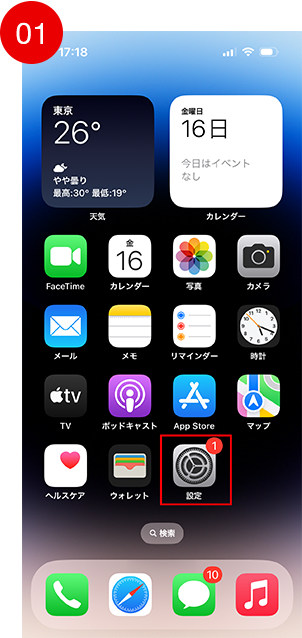
「設定」をタップ
-
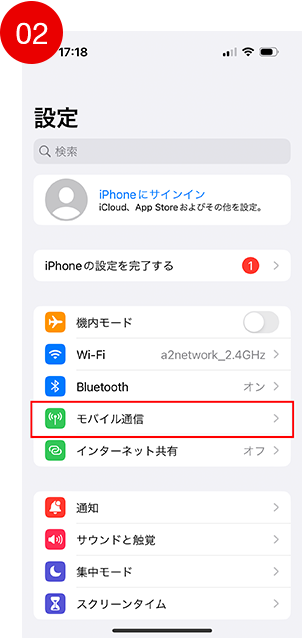
「モバイル通信」を選択
-
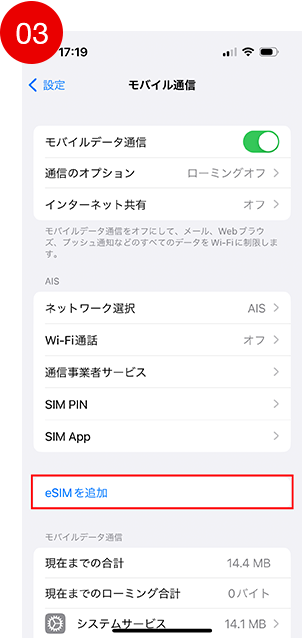
「eSIMを追加」を選択
-
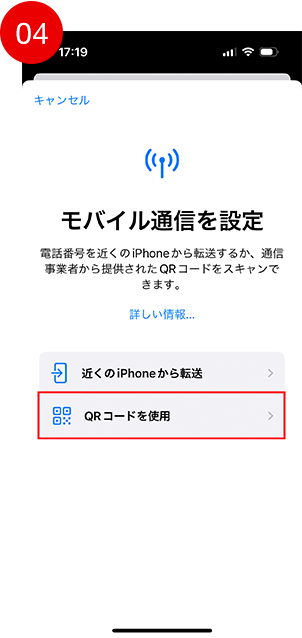
「QRコードを使用」を選択
-
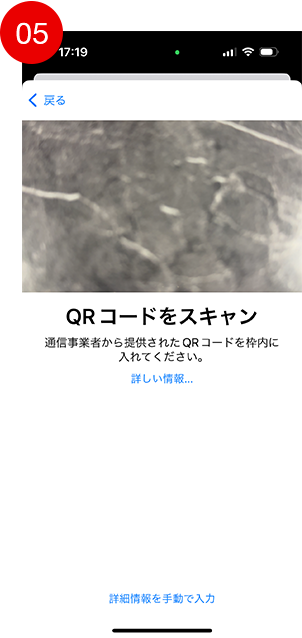
ご購入後にメールで届いた”納品書” 内に表示されているQRコードをスキャンします。
-
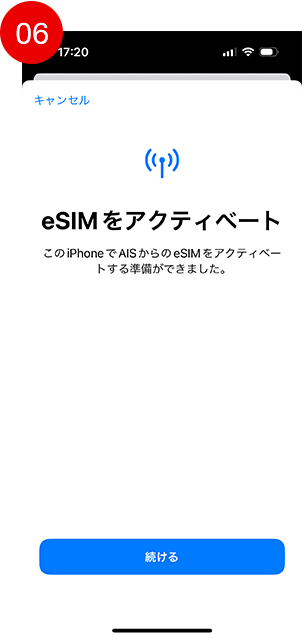
「続ける」をタップ
注)この「続ける」をタップした時点でTRAVeSIMが開通されます。
この時点から、TRAVeSIMアジアプランなら8日間(192時間)、グローバルプランなら15日間(360時間)がご利用可能期間となります。同時にキャリアからSMSが届きます。 -
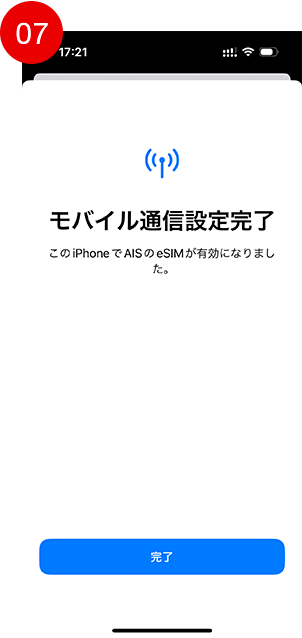
この表示が出れば、無事、読み込みが成功しています。
-
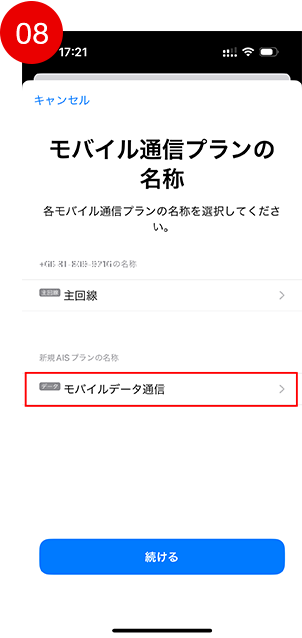
<ここからは任意となりますが、複数のeSIMをアクティベートする可能性も考慮し、名称変更などを実施することをお勧めしております。>
「モバイルデータ通信」を選択
-
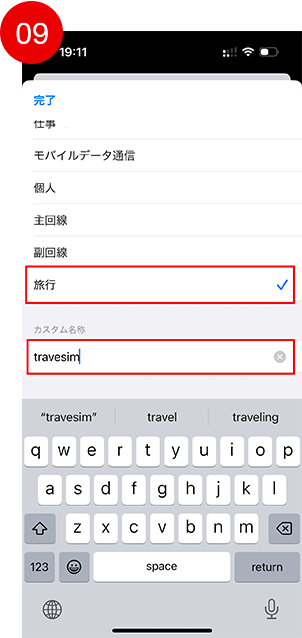
用途は「旅行」を選択して、カスタム名称は「travesim」と入力しましょう。
-
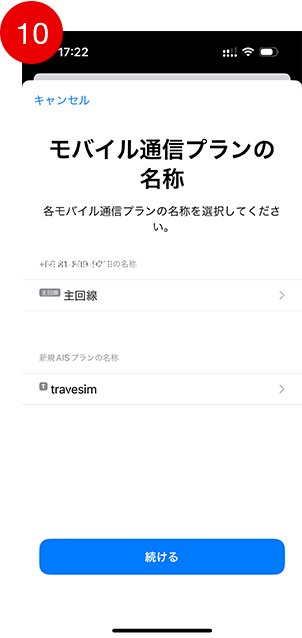
入力が完了したら、「続ける」をタップ
-
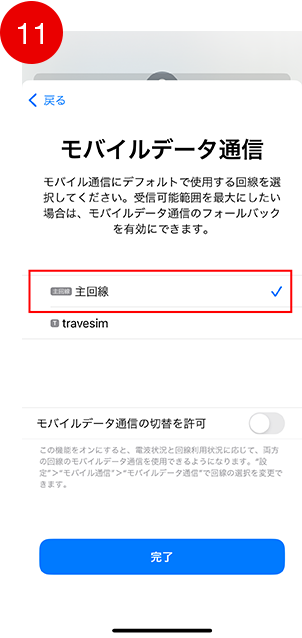
デフォルト回線は、メインで使用している「主回線」を選択してください。
その後、「完了」をタップします。注)「モバイルデータ通信の切替を許可」をONにしてしまうと、データ通信が開始してしまうので、必ずOFFになっていることを確認してください。
-
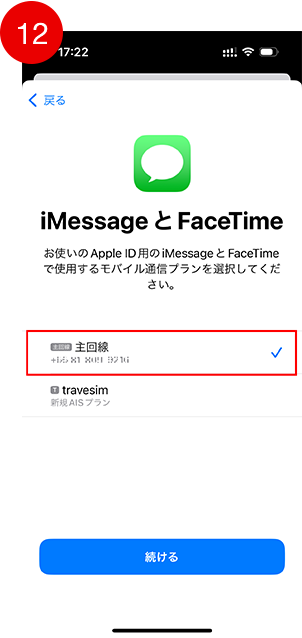
ここもメインで使用している回線に影響が起きないように「主回線」を選択します。
その後、「続ける」をタップします。 -
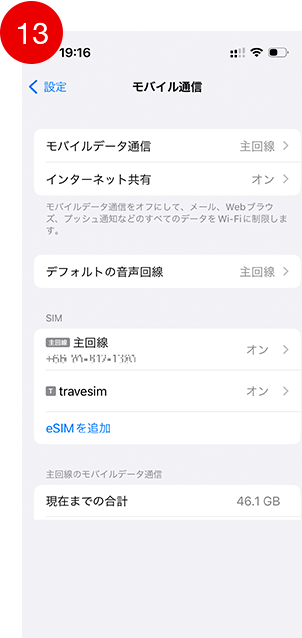
この状態になっていれば、準備OKです!travesimを選択して必要に応じて、ON/OFFが出来ます。
実際に旅行先に行ってtravesimを使用する時は、次の「【iOS端末】TRAVeSIMを使用する」を参照ください。
※設定したeSIMの情報を削除すると、eSIMの再発行が必要となりますのでご注意ください。
eSIMの再発行対応時間は、日本時間12時から20時になります。
-
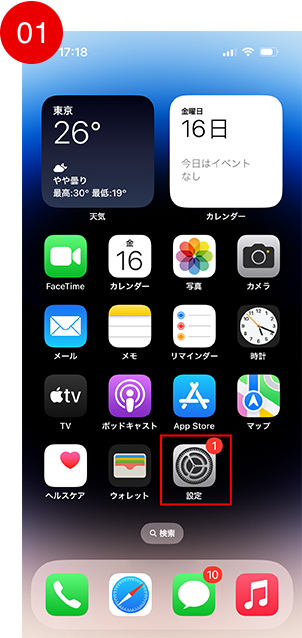
「設定」をタップ
-
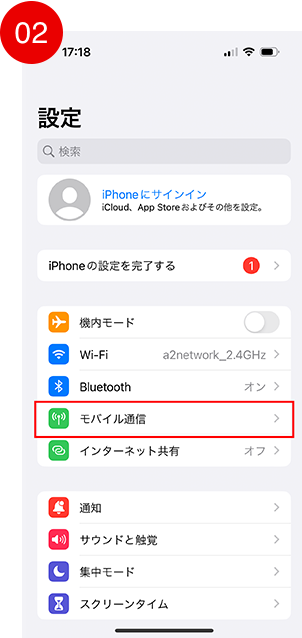
「モバイル通信」を選択
-
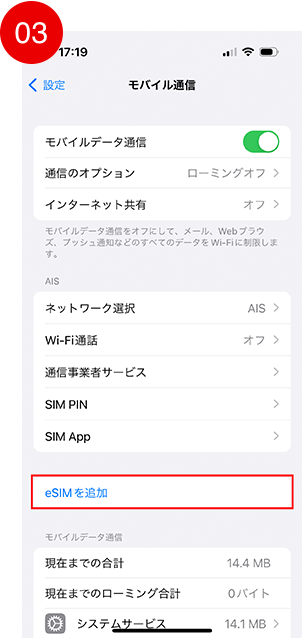
「eSIMを追加」を選択
-
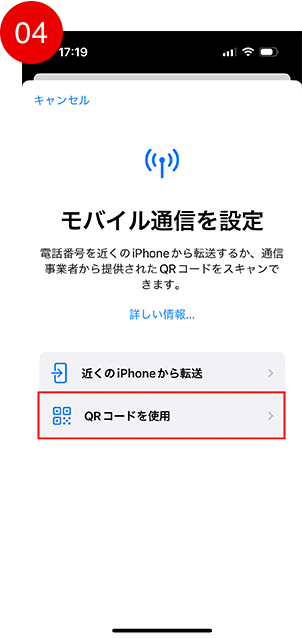
「QRコードを使用」を選択
-

「詳細情報を手動で入力」を選択
-
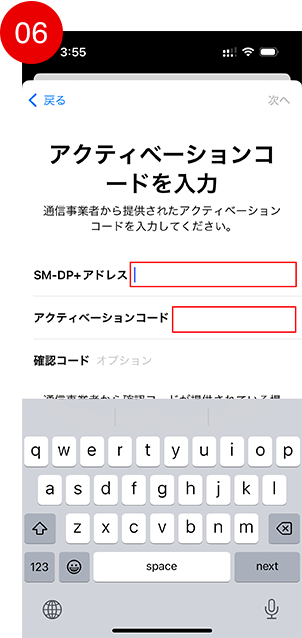
ご購入後にメールで届いた”納品書” のメール本文内に記載されているコードをコピー&ペーストします。
※確認コードの入力は不要です。 -
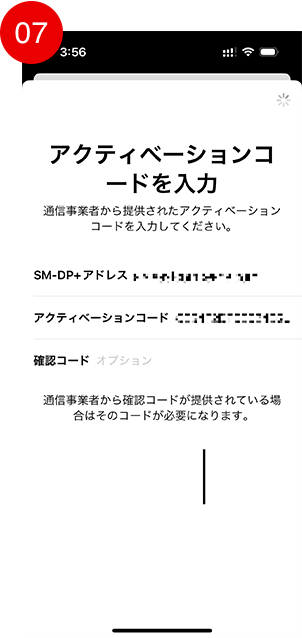
SM-DP+アドレスと、アクティベーションコードを入力したら、右上の「次へ」を選択
-
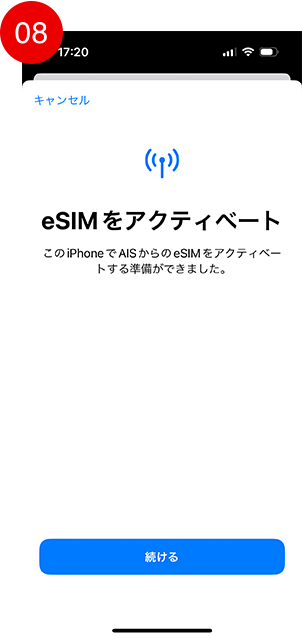
「続ける」をタップ
注)この「続ける」をタップした時点でTRAVeSIMが開通されます。
この時点から、TRAVeSIMアジアプランなら8日間(192時間)、グローバルプランなら15日間(360時間)がご利用可能期間となります。同時にキャリアからSMSが届きます。 -
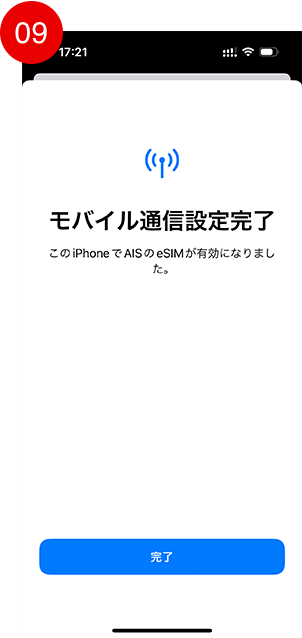
この表示が出れば、無事、読み込みが成功しています。
-
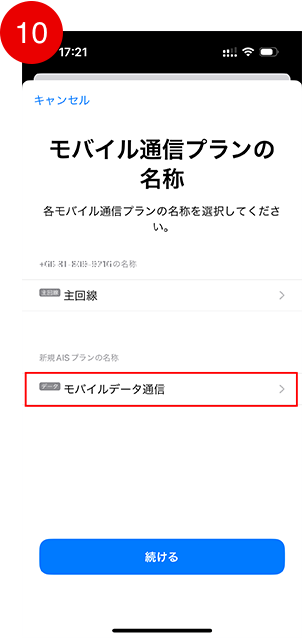
<ここからは任意となりますが、複数のeSIMをアクティベートする可能性も考慮し、名称変更などを実施することをお勧めしております。>
「モバイルデータ通信」を選択
-
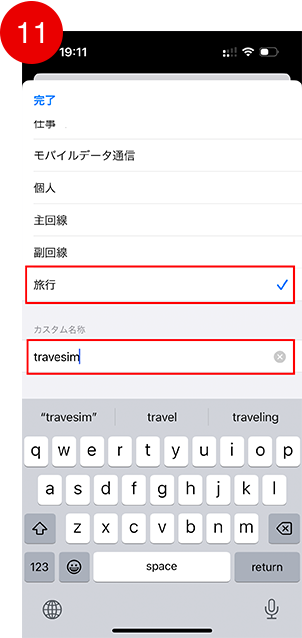
用途は「旅行」を選択して、カスタム名称は「travesim」と入力しましょう。
-
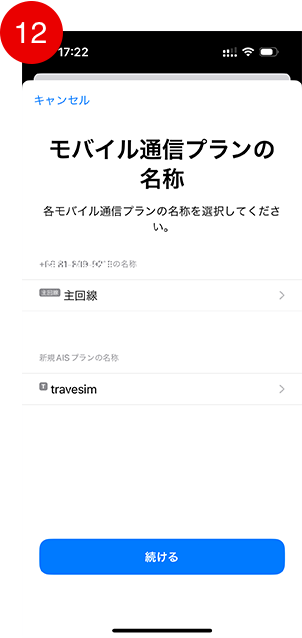
入力が完了したら、「続ける」をタップ
-
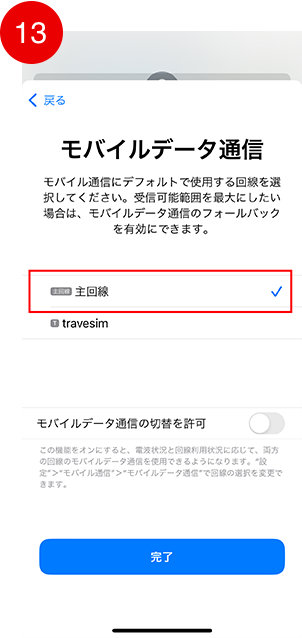
デフォルト回線は、メインで使用している「主回線」を選択してください。
その後、「完了」をタップします。注)「モバイルデータ通信の切替を許可」をONにしてしまうと、データ通信が開始してしまうので、必ずOFFになっていることを確認してください。
-
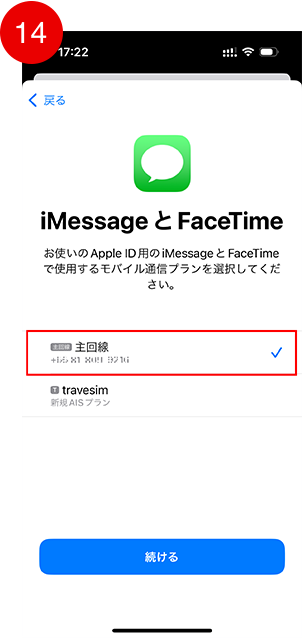
ここもメインで使用している回線に影響が起きないように「主回線」を選択します。
その後、「続ける」をタップします。 -
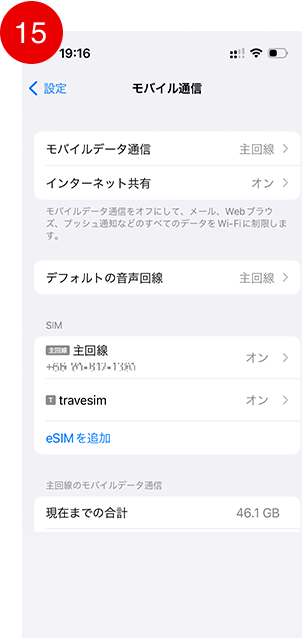
この状態になっていれば、準備OKです!travesimを選択して必要に応じて、ON/OFFが出来ます。
実際に旅行先に行ってtravesimを使用する時は、次の「【iOS端末】TRAVeSIMを使用する」を参照ください。
※設定したeSIMの情報を削除すると、eSIMの再発行が必要となりますのでご注意ください。
eSIMの再発行対応時間は、日本時間12時から20時になります。
-
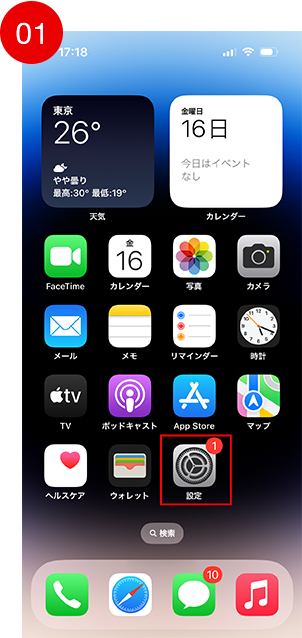
「設定」をタップ
-
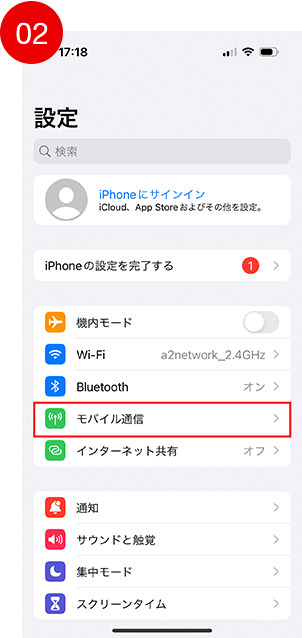
旅行先で使用したいときに、設定を開き、「モバイル通信」を選択
-
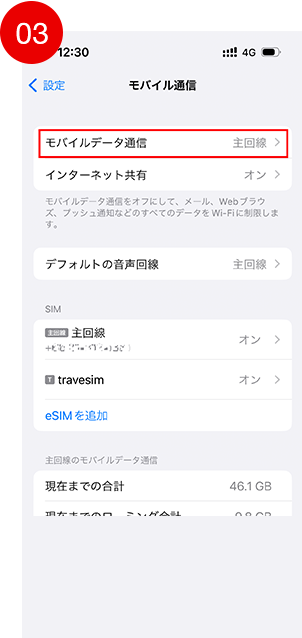
「モバイルデータ通信」を選択
-
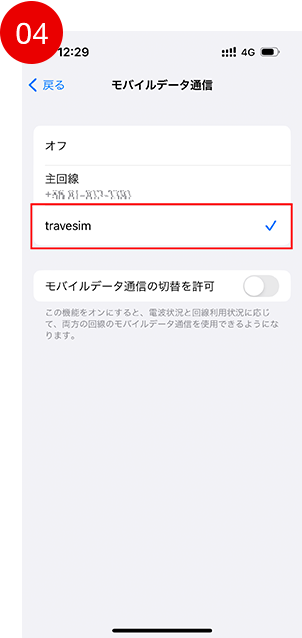
使用する回線に副回線を選択。
ここでは前コーナーで設定した「travesim」を選択注)「モバイルデータ通信の切替を許可」をONにしてしまうと、メイン回線でローミング使用で高額になってしまう恐れもあるので、必ずOFFになっていることを確認してください。
その後、「戻る」で前画面へ戻ってください。
-
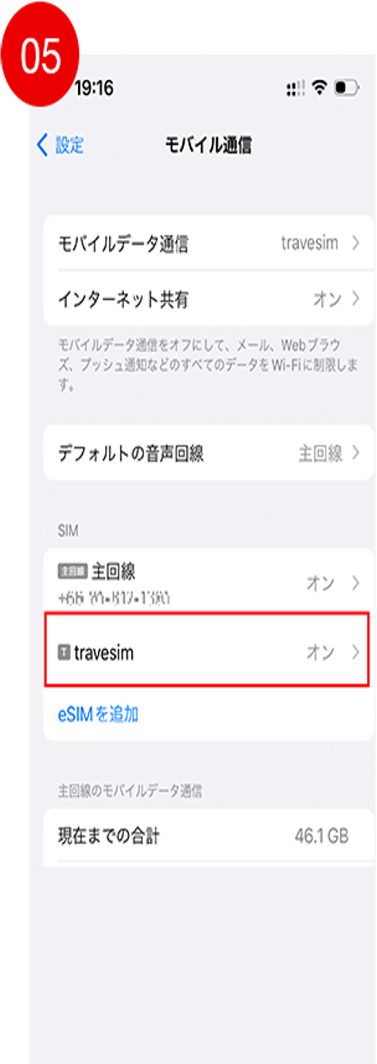
副回線「travesim」を選択
-
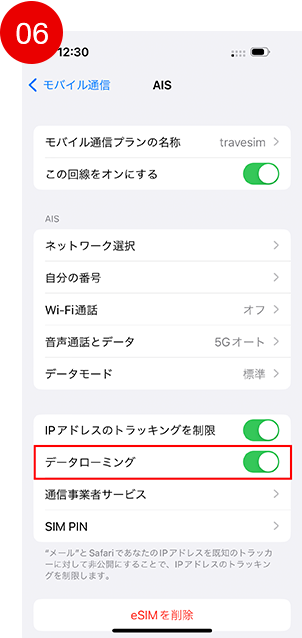
データローミングがOFFになっていたら、ONにしてください。
-
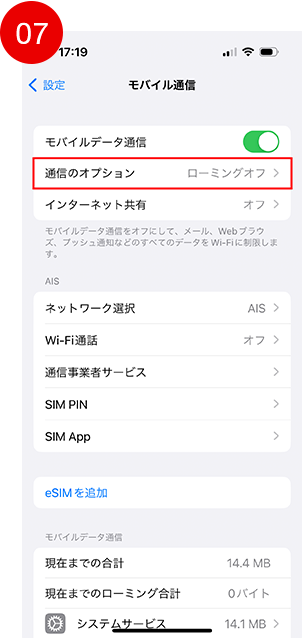 07
07
主回線を利用してローミング通信を行わない様に、主回線側の「ローミングはオフ」に設定することを推奨します。
※設定したeSIMの情報を削除すると、eSIMの再発行が必要となりますのでご注意ください。
eSIMの再発行対応時間は、日本時間12時から20時になります。
-
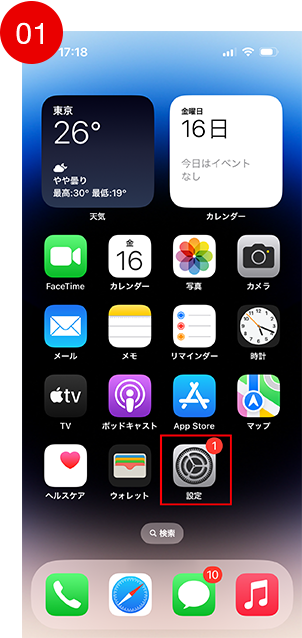
「設定」をタップ
-
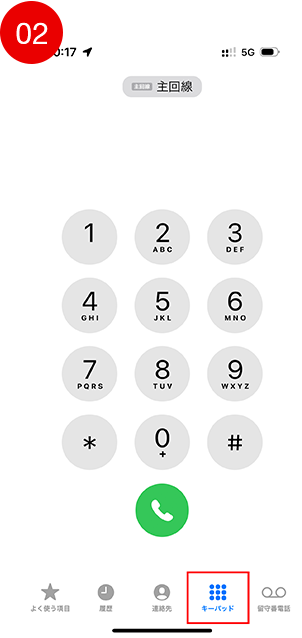
「キーパッド」を選択
-
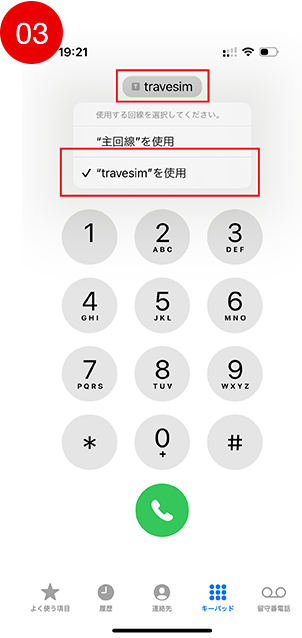
SIM選択で副回線の「travesim」選択
-
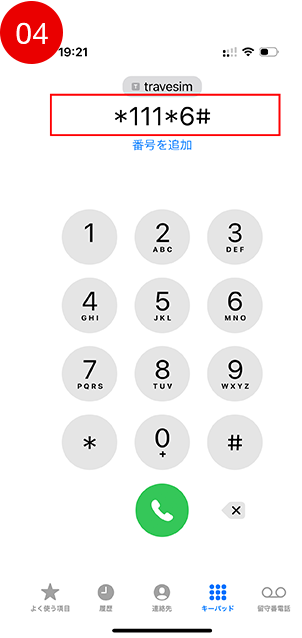
*111*6#とダイアルし発信
-
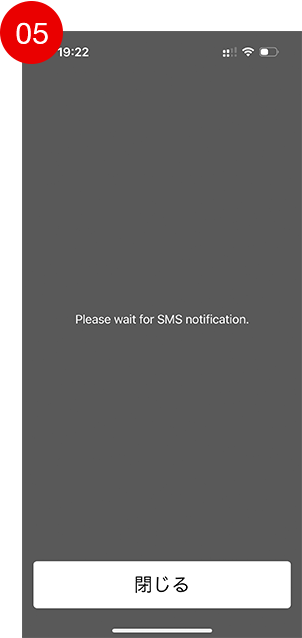
画面を閉じてSMSを待ちます
-
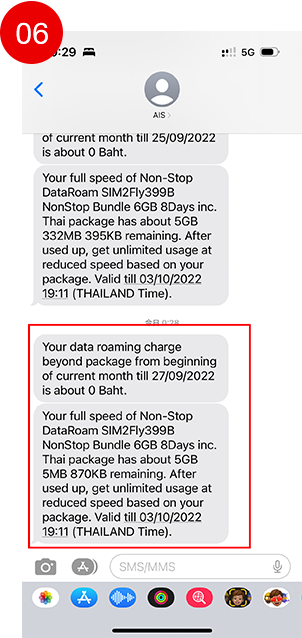
SMSが届くので、SMSアプリを立ち上げます。
上記のケースであれば、5GB 870 KBが残存データ容量となります。
※iOS16.0.1のキャプチャを使用しております。iOSのバージョンによって表現が異なる場合がございますので、予めご了承ください。
Android端末設定
-
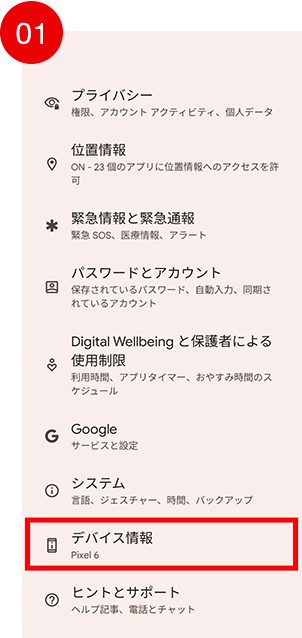
設定から「デバイス情報」をタップ
-
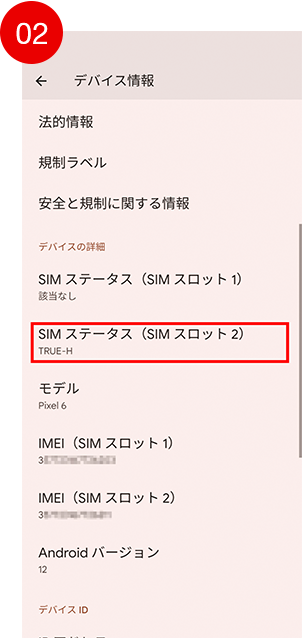
eSIM対応のスロットをタップ(eSIM対応スロットが分からない場合には、SIMスロット2をお選びください。)
-
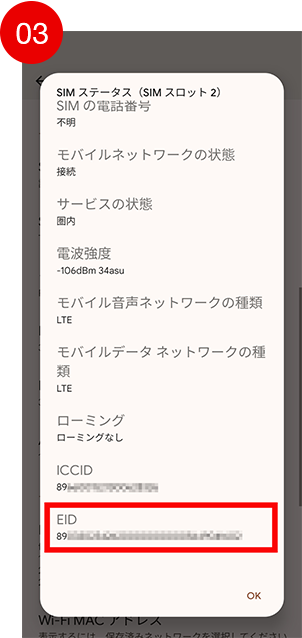
ここの「EID」の項目が存在し、32桁の数字が入っていればeSIM対応機種となります。
※Pixel 6、Andorid12の環境のキャプチャを使用しております。Androidバージョン、機種によって表現が異なる場合がございますので、予めご了承ください。
-
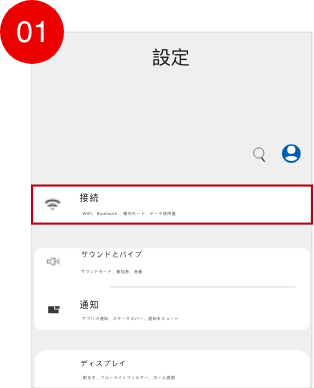
設定を開き「接続」を選択
-
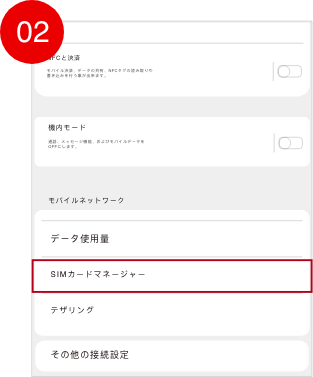
「SIMカードマネージャー」を選択
-
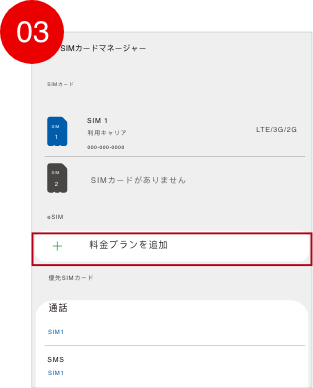
「料金プランを追加」を選択
-
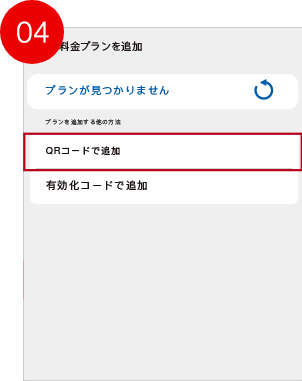
「QRコードで追加」を選択
-
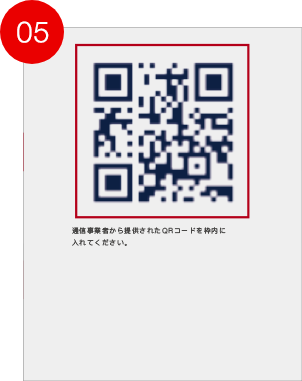
購入したQRコードをスキャン
-
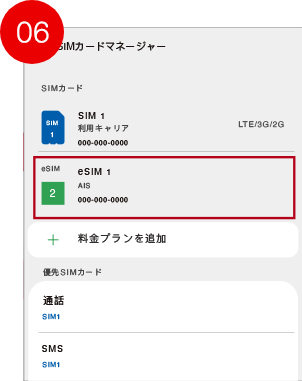
SIMカードマネージャーで追加を確認して、設定は完了です。
注)ここをタップした時点でTRAVeSIMが開通されます。
この時点から、TRAVeSIMアジアプランなら8日間(192時間)、グローバルプランなら15日間(360時間)がご利用可能期間となります。同時にキャリアからSMSが届きます。 -
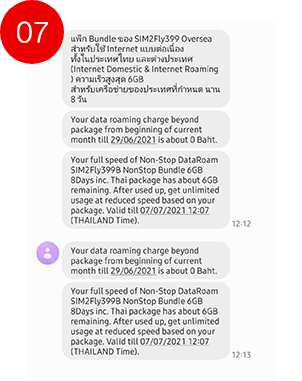
AISよりTRAVeSIMが開通したお知らせのSMSが届きます。
実際に旅行先に行ってtravesimを使用する時は、次の「【Android端末】TRAVeSIMを使用する」を参照ください。
※初回開通後、スムーズに通信できない場合は再起動をお試しください。
※Pixel 6、Andorid12の環境のキャプチャを使用しております。Androidバージョン、機種によって表現が異なる場合がございますので、予めご了承ください。-
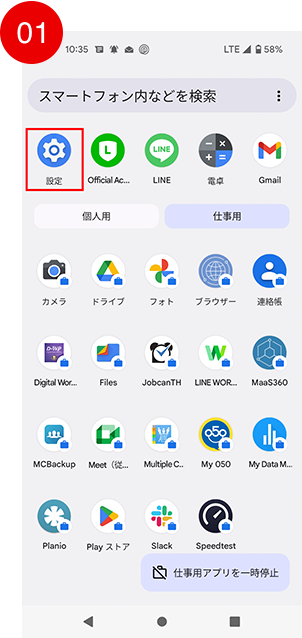
「設定」をタップ
-
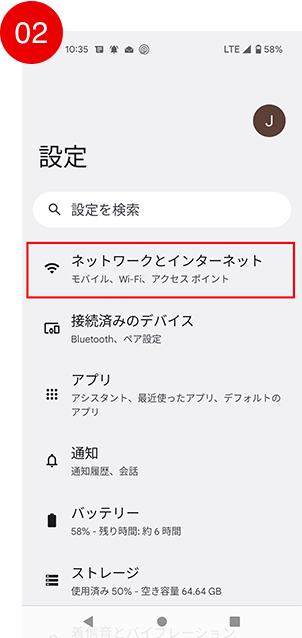
「ネットワークとインターネット」を選択
-
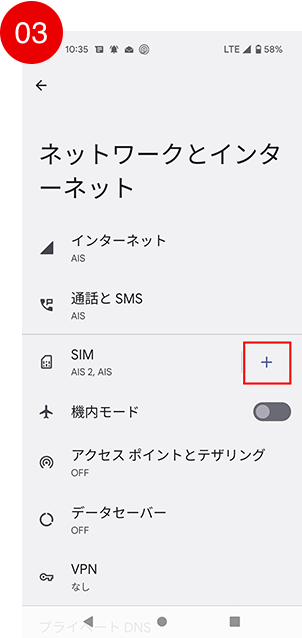
SIMの隣にある「+」を選択
-
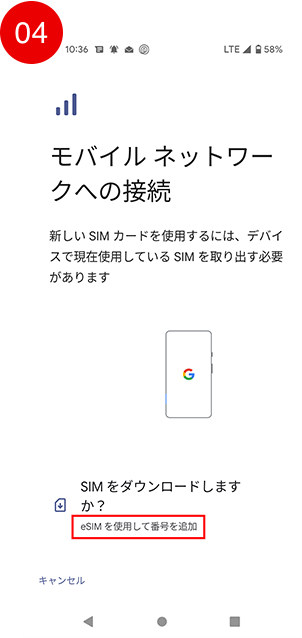
「eSIMを使用して番号を追加」を選択
-
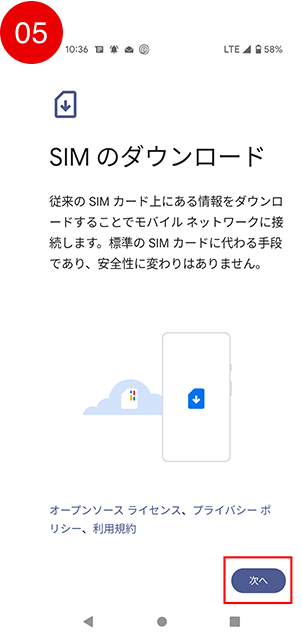
「次へ」を選択
-
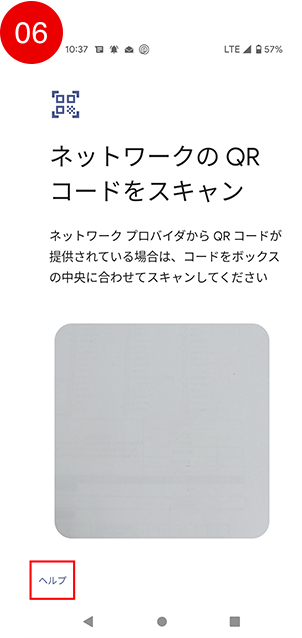
「ヘルプ」を選択
-
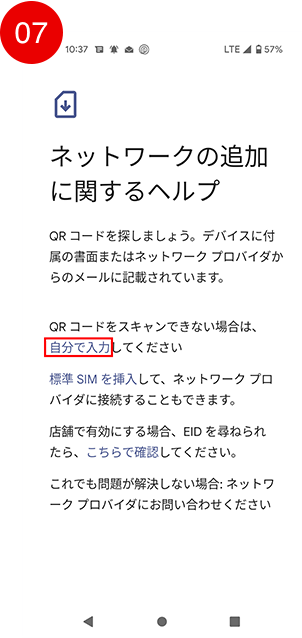
「自分で入力」を選択
-
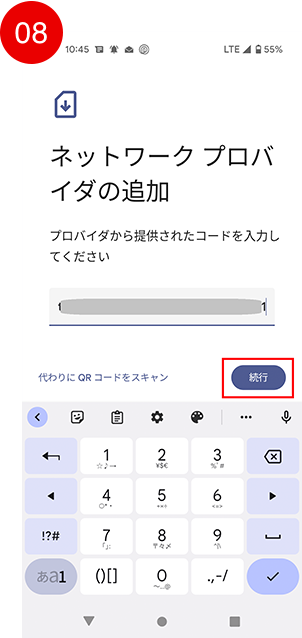
ご購入後にメールで届いた”納品書” のメール本文内に記載されているAndroid用コードをコピー&ペーストし、「続行」を選択
-
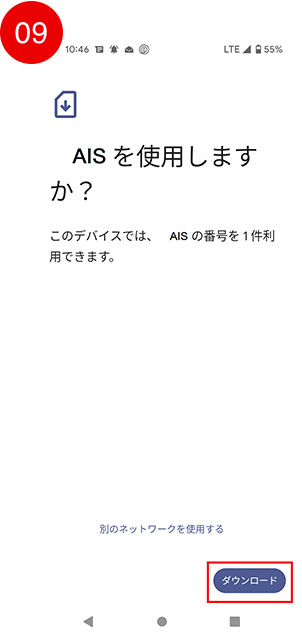
「ダウンロード」をタップ
注)この「ダウンロード」をタップした時点でTRAVeSIMが開通されます。
この時点から、TRAVeSIMアジアプランなら8日間(192時間)、グローバルプランなら15日間(360時間)がご利用可能期間となります。同時にキャリアからSMSが届きます。 -
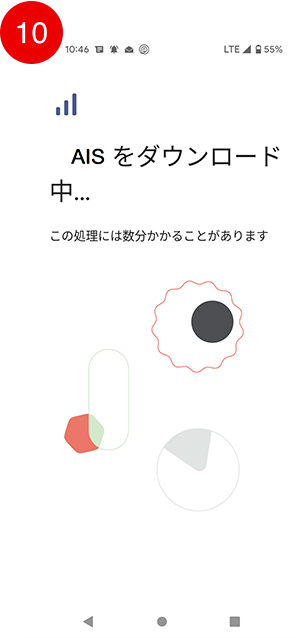
設定完了まで待ちます
-
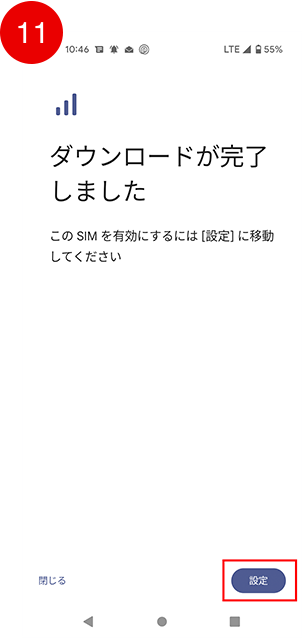
「設定」をタップ
-
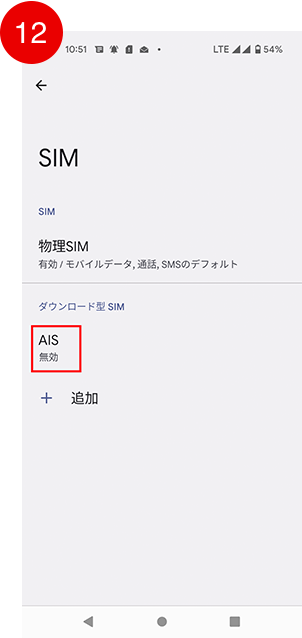
「AIS」をタップ
-
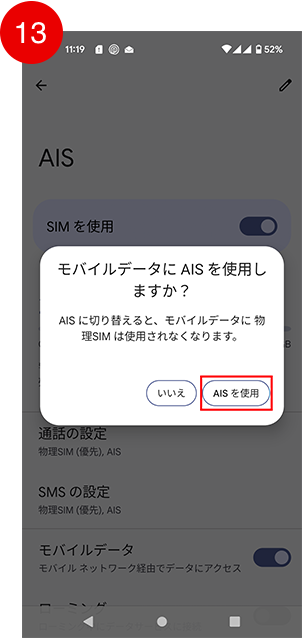
「AISを使用」をタップ
-
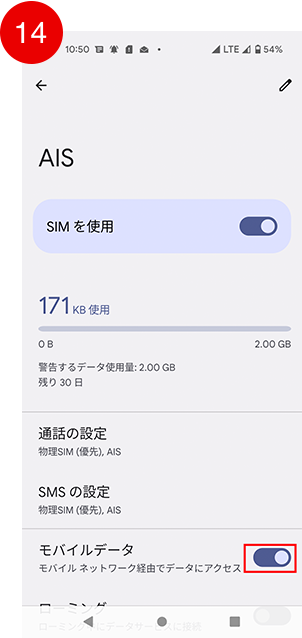
この状態になっていれば、準備OKです!AISを選択し、必要に応じて、「モバイルデータ」のON/OFFが切替できます。
実際に旅行先に行ってtravesimを使用する時は、次の「【Android端末】TRAVeSIMを使用する」を参照ください。
※初回開通後、スムーズに通信できない場合は再起動をお試しください。
※Android バージョン13のキャプチャを使用しております。ご利用の端末やAndroidのバージョンによって表現が異なる場合がございますので、予めご了承ください。-
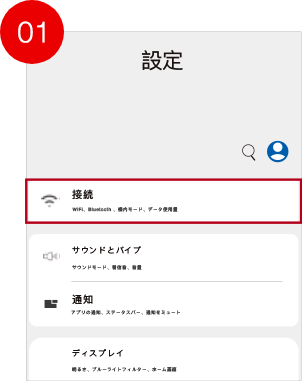
設定を開き「接続」を選択
-
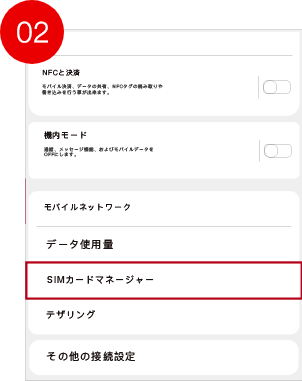
「SIMカードマネージャー」を選択
-
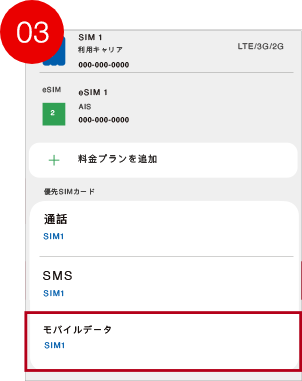
「モバイルデータ」を選択
-
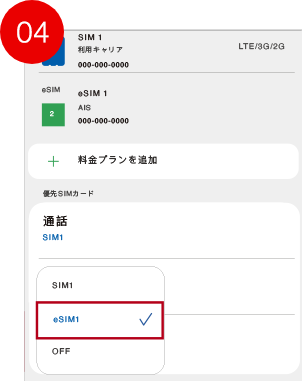
「eSIM1」に変更
-
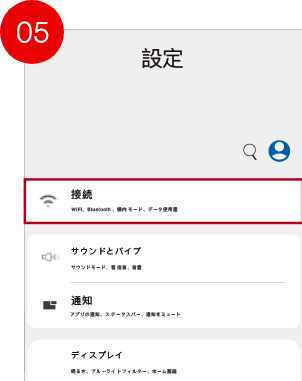
最後、設定から「接続」を選択
-
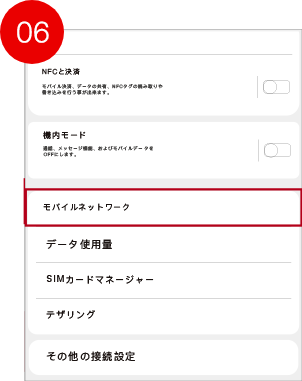
「モバイルネットワーク」を選択
-
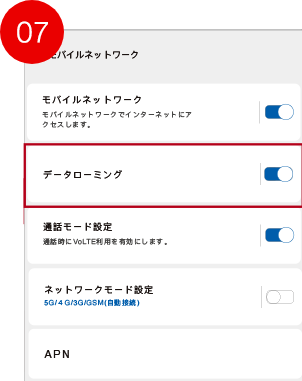
「データローミング」をONに設定する。
※初回開通後、スムーズに通信できない場合は再起動をお試しください。
※Androidバージョン、機種によって表現が異なる場合がございますので、予めご了承ください。-
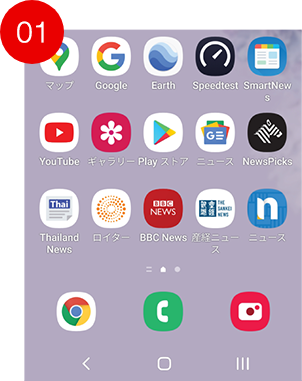
電話アプリを起動する
-
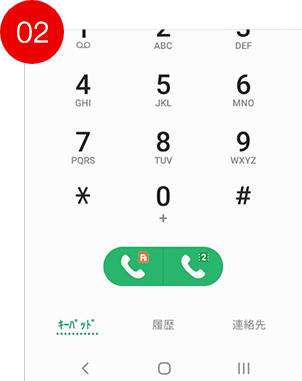
キーパッドを選択
-
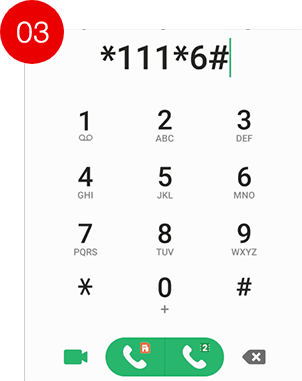
*111*6#とダイアルしSIM2で発信
-
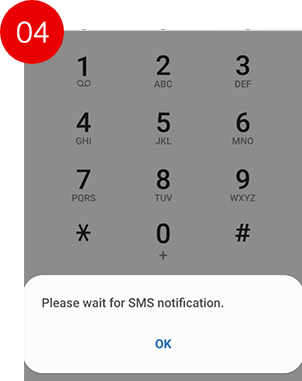
画面を閉じてSMSを待つ
-
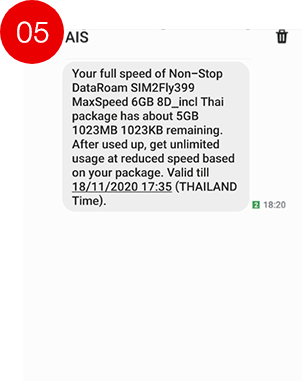
TRAVeSIMはAIS回線を利用しているためAISからSMSでデータ残量が届きます。
※Androidバージョン、機種によって表現が異なる場合がございますので、予めご了承ください。


